Numbers je užitečná multiplatfomní aplikace od Applu, s jejíž pomocí můžete prohlížet, vytvářet a spravovat tabulky, vkládat do nich grafy a mnoho dalšího. Pokud s Numbers na Macu teprve začínáte, případně s touto aplikací zatím nemáte příliš mnoho zkušeností, určitě se vám bude hodit naše dnešní pětice tipů a triků.
Mohlo by vás zajímat
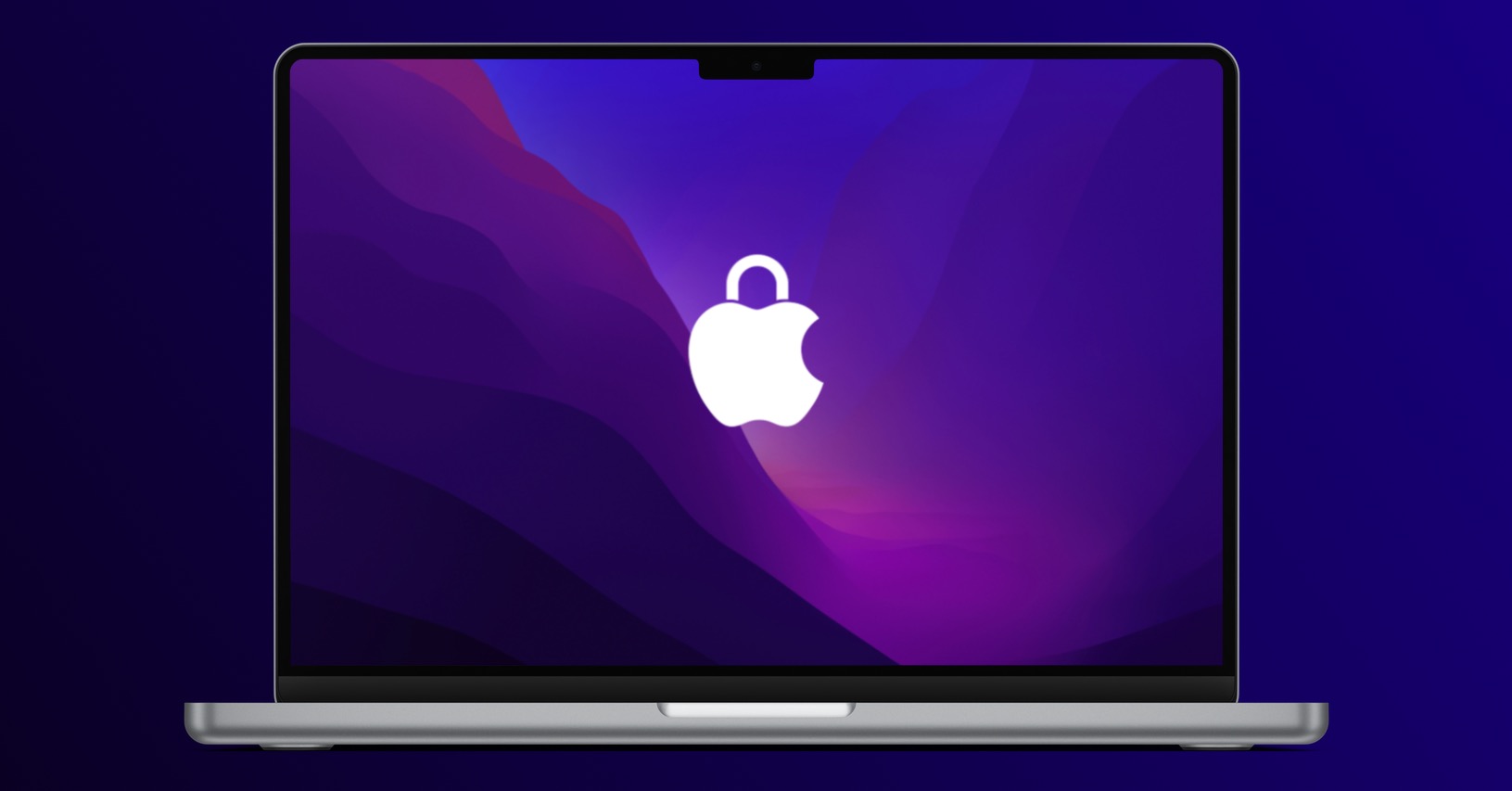
Vytvoření vzorce
V tabulkách v aplikaci Numbers na vašem Macu můžete vytvářet vzorce pro výpočty téměř všeho druhu. Vzorec vložíte do vybrané buňky tak, že na příslušnou buňku nejprve kliknete, a poté do ní napíšete znaménko =, a následně se vám otevře editor vzorců. Poté klikněte na buňku, kterou chcete do vzorce zařadit, a zadejte požadovaný operátor (znaménko -, +, * nebo třeba /). Tímto způsobem můžete postupně vkládat další operátory a klikáním vybírat buňky, které chcete použít v daném vzorci. Pro provedení požadované operace klikněte v editoru vzorců na zelené kolečko.
Vzorec pro porovnání hodnot
Vzorce můžete v Numbers na Macu využít také k porovnání hodnot, tedy k ověření toho, jestli jsou si hodnoty ve dvou vámi vybraných buňkách rovné, nebo zda má některá vyšší hodnotu než druhá. Podobně jako v předchozím kroku nejprve vyberte buňku, ve které chcete zobrazit výsledek porovnání, a napište do ní znaménko =. Zobrazí se vám editor vzorců. Poté klikněte na první z buněk, jejichž hodnoty chcete porovnat, a zadejte příslušný operátor pro porovnání (>, >=, =, <>, < nebo <=). V dalším kroku kliknutím vyberte druhou buňku, jejíž hodnotu chcete porovnat, a pro zobrazení výsledku buďto stiskněte klávesu Enter, nebo klikněte na zelené kolečko v editoru vzorců. V příslušné buňce se zobrazí hodnota TRUE nebo FALSE v závislosti na tom, zda je vámi zadaná hodnota pro porovnání pravdivá či nikoliv.
Převod do prostého textu
Data z tabulek v aplikaci Numbers na Macu můžete také poměrně snadno a rychle převést v případě potřeby do podoby prostého textu. Jak na to? Nejprve vyberte buňku, do které chcete umístit prostý text. Poté napsáním znaménka = do příslušné buňky spusťte editor vzorců, v pravém horním rohu okna aplikace klikněte na Formát, ze seznamu funkcí vyberte Plaintext a klikněte na Vložit funkci. V editoru vzorců klikněte na „zdrojový-řetězec“, a poté vyberte buňku, jejíž obsah byste chtěli převést na prostý text. Pro dokončení operace stiskněte klávesu Enter nebo klikněte na zelené kolečko v editoru vzorců.
Kopírování vzorců a funkcí
Aplikace Numbers na Macu umožňuje mimo jiné také kopírování vzorců a funkcí. Pro zkopírování vybraného vzorce nebo funkce nejprve vyberte buňku se vzorcem či funkcí, kterou chcete zkopírovat – ve spodní části buňky by se vám měla zobrazit žlutá tečka. Poté stačí už jen na tečku kliknout, podržet, a jednoduše buňku s funkcí či vzorcem přetáhnout na jinou buňku, na kterou chcete daný vzorec či funkci aplikovat.
Šablony
V Numbers na Macu můžete vytvářet celou řadu různých dokumentů s tabulkami, grafy a dalším obsahem. Pokud se necítíte na to, abyste si design a rozvržení takového dokumentu vytvořili sami, můžete využít některou ze šablon. Poměrně bohatou nabídku šablon nabízí samotná aplikace, pokud by vám ale tento rozsah nestačil, můžete si šablony pro Numbers na Macu stáhnout také na internetu. Mezi zajímavé weby se šablonami pro Numbers patří například iWorkCommunity nebo třeba Template.net.
Mohlo by vás zajímat

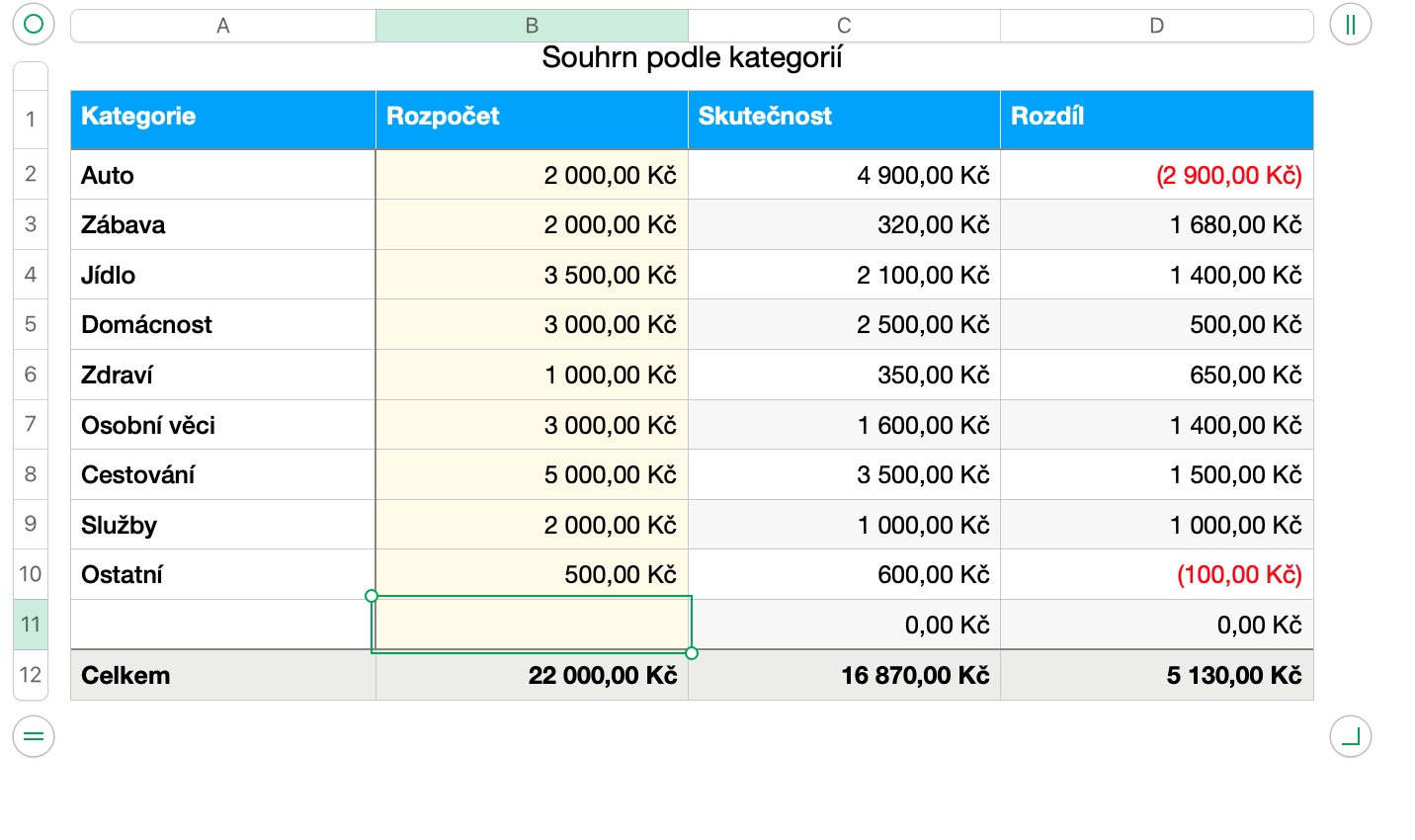
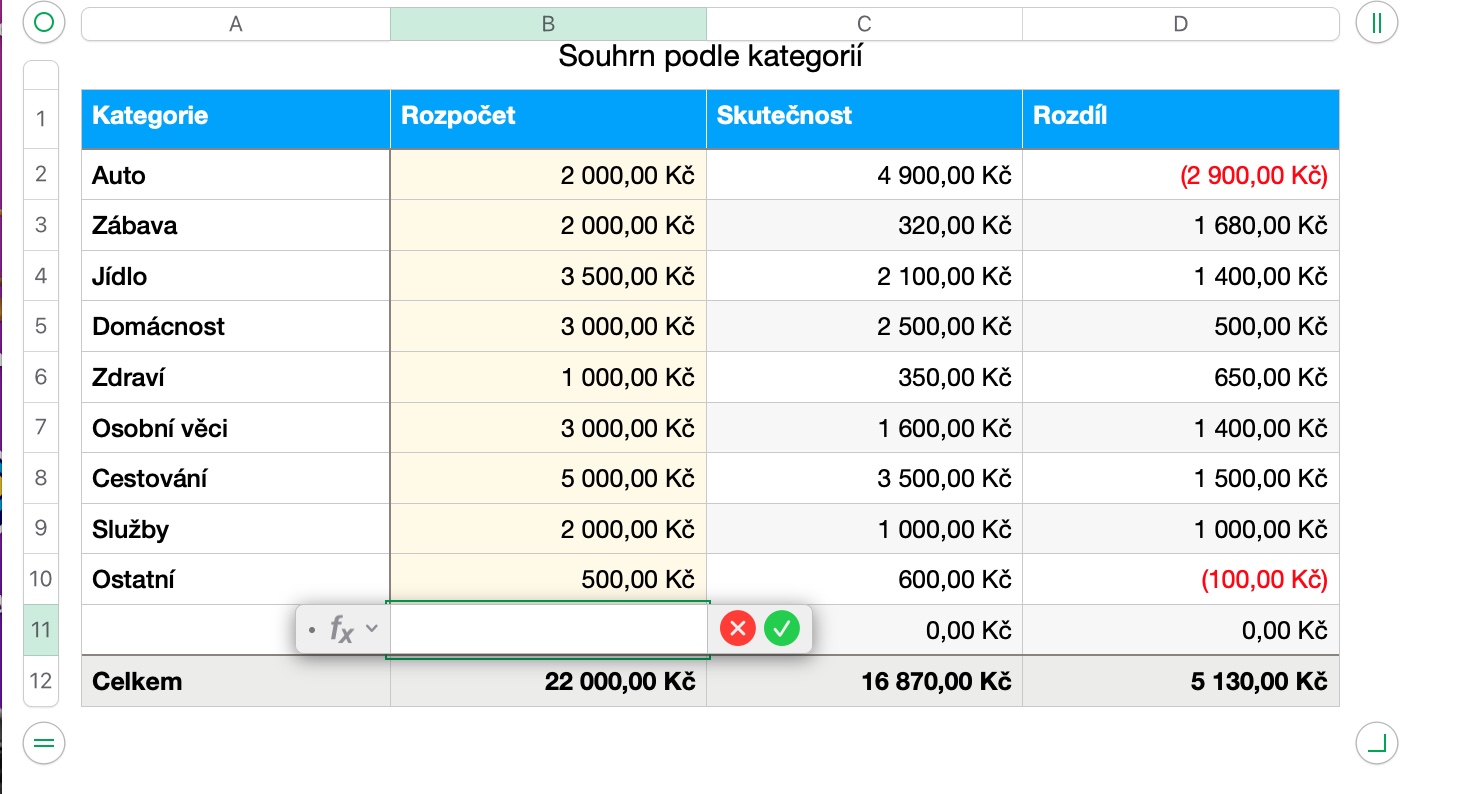
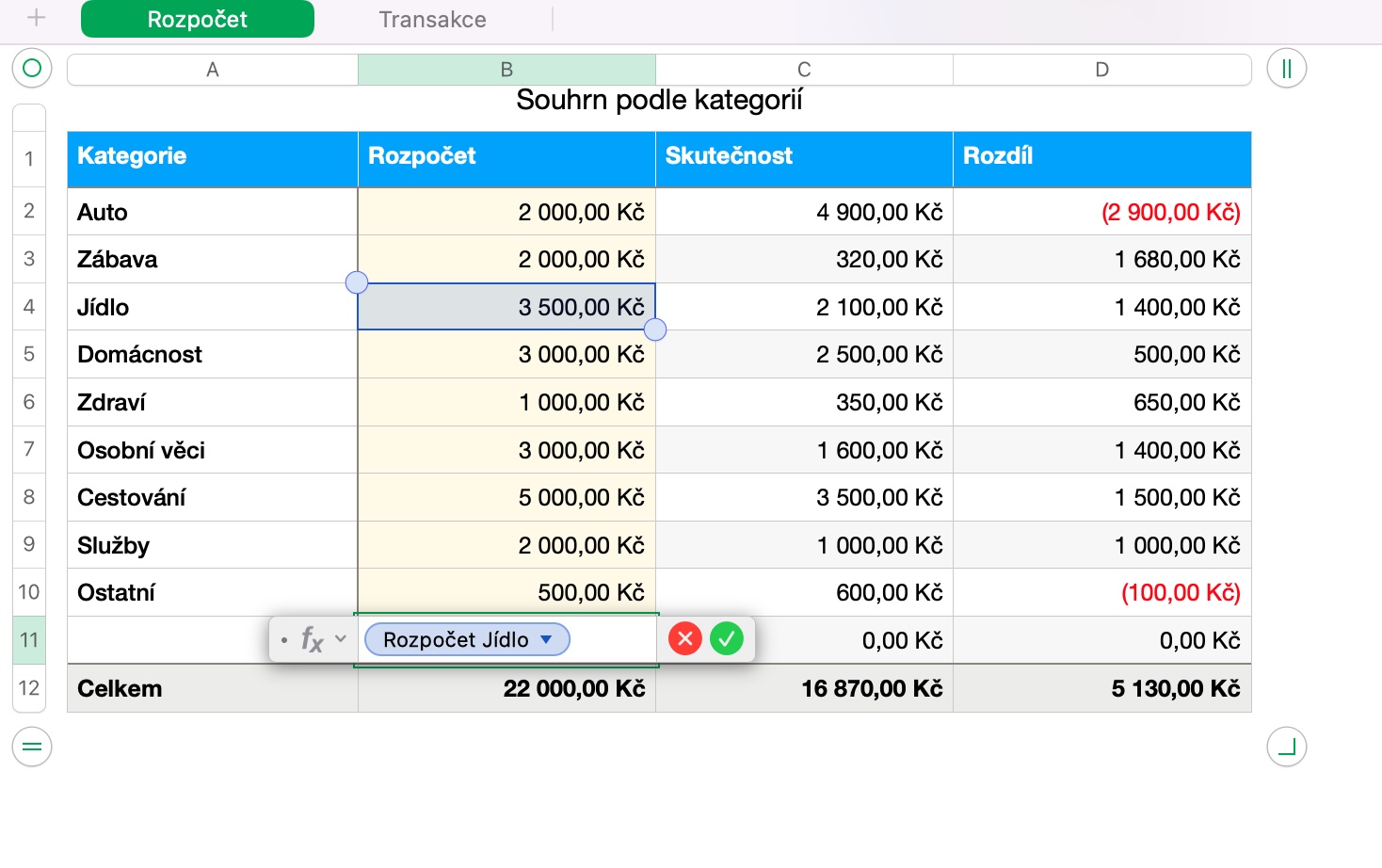
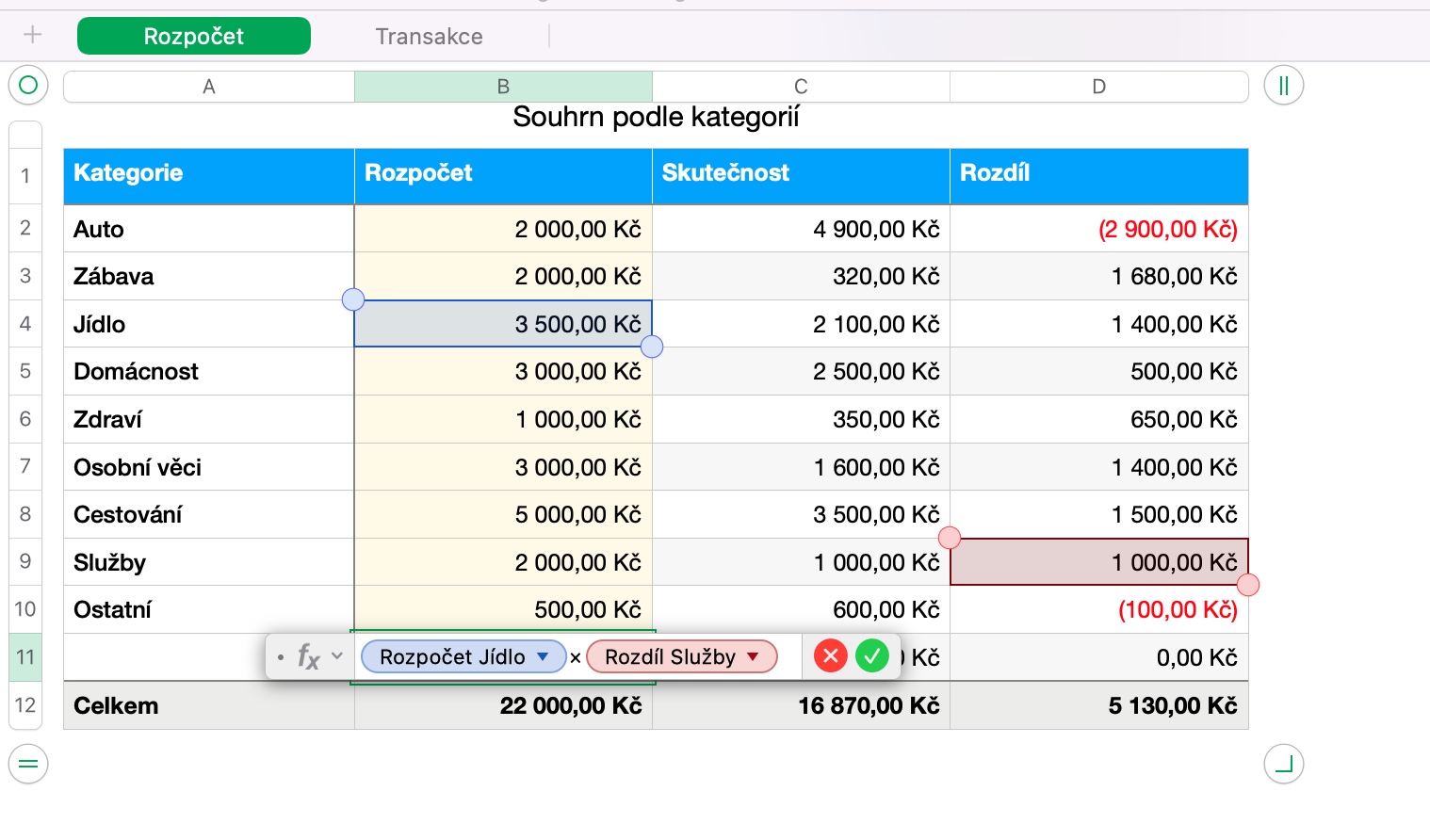
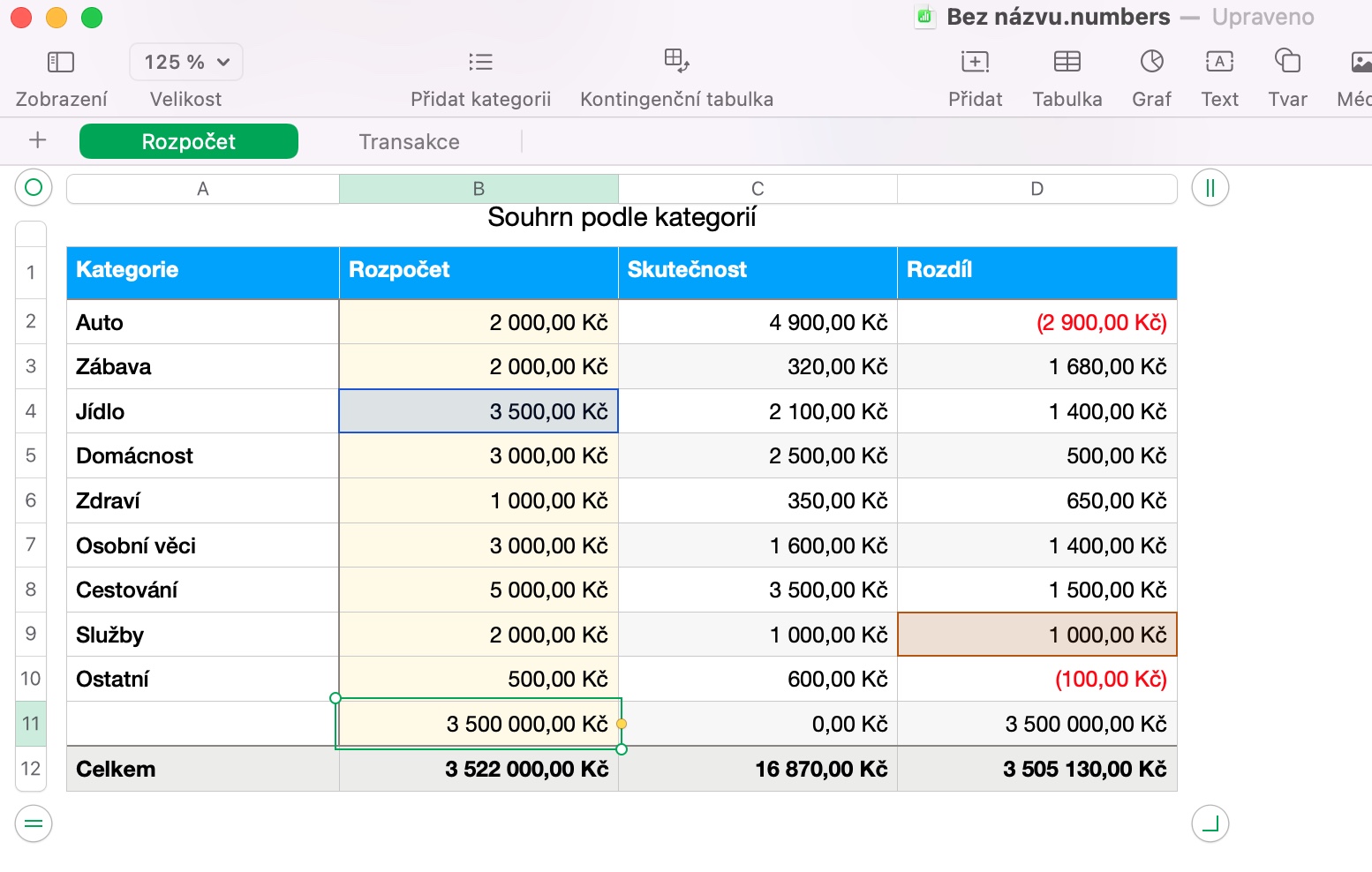
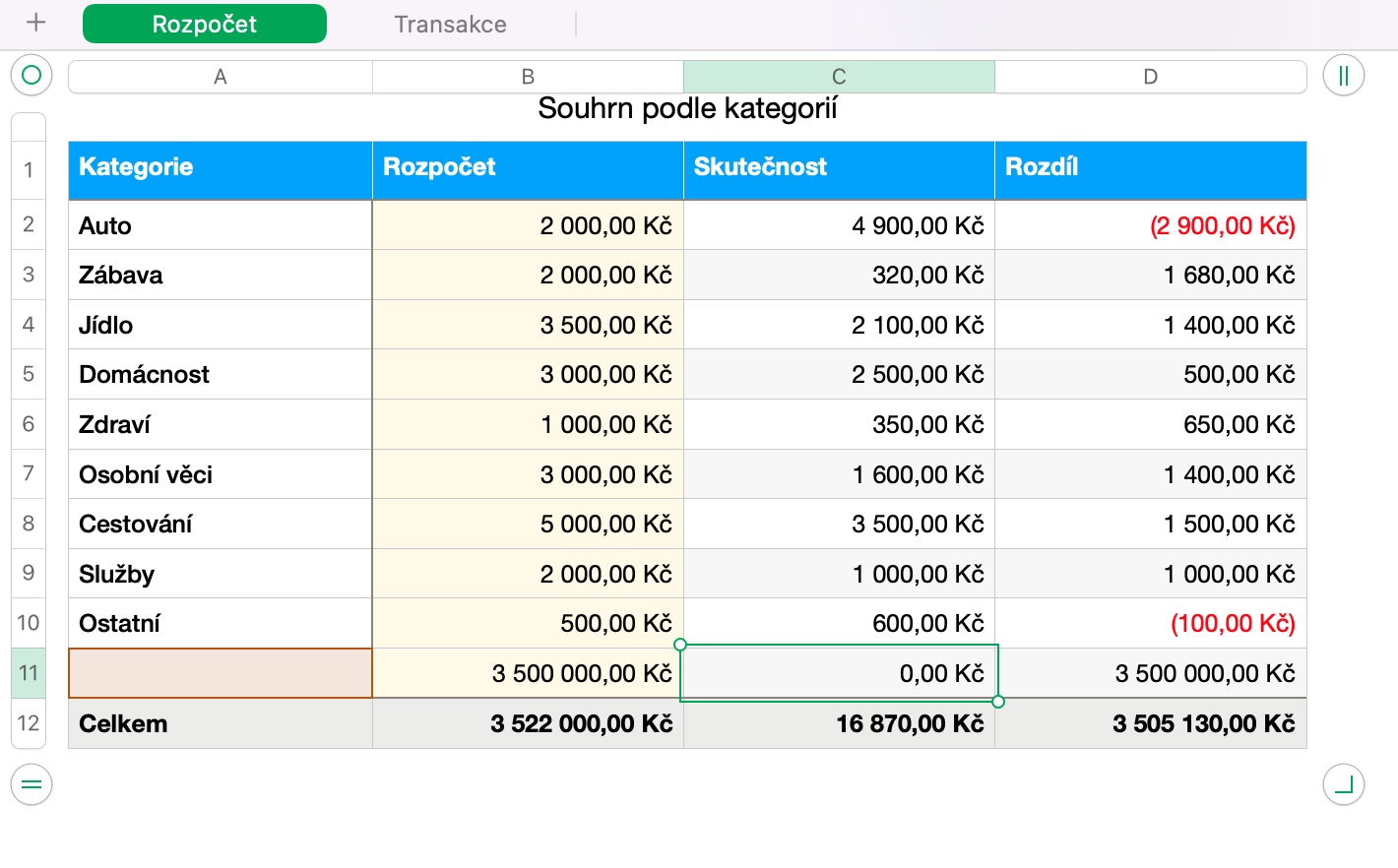
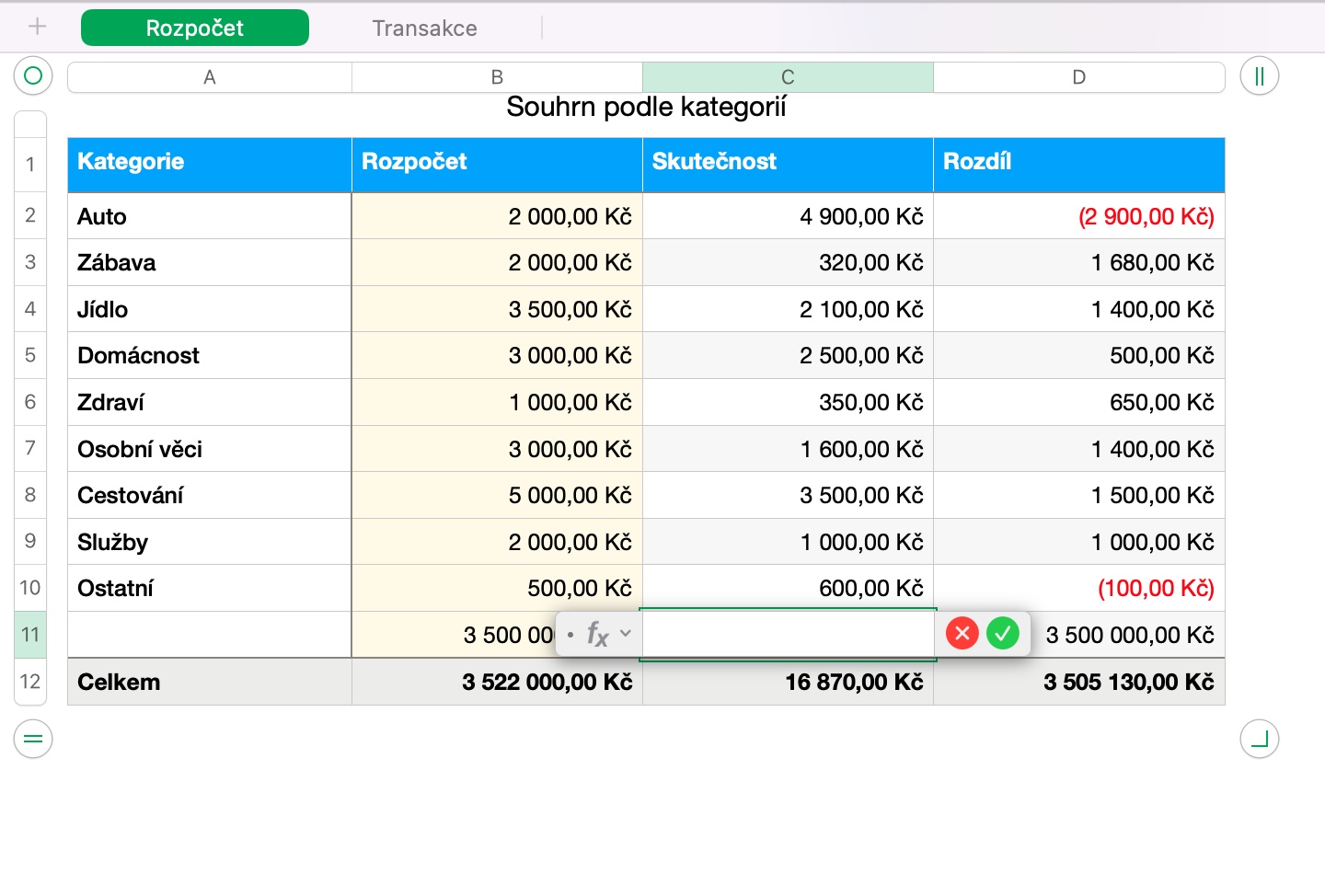
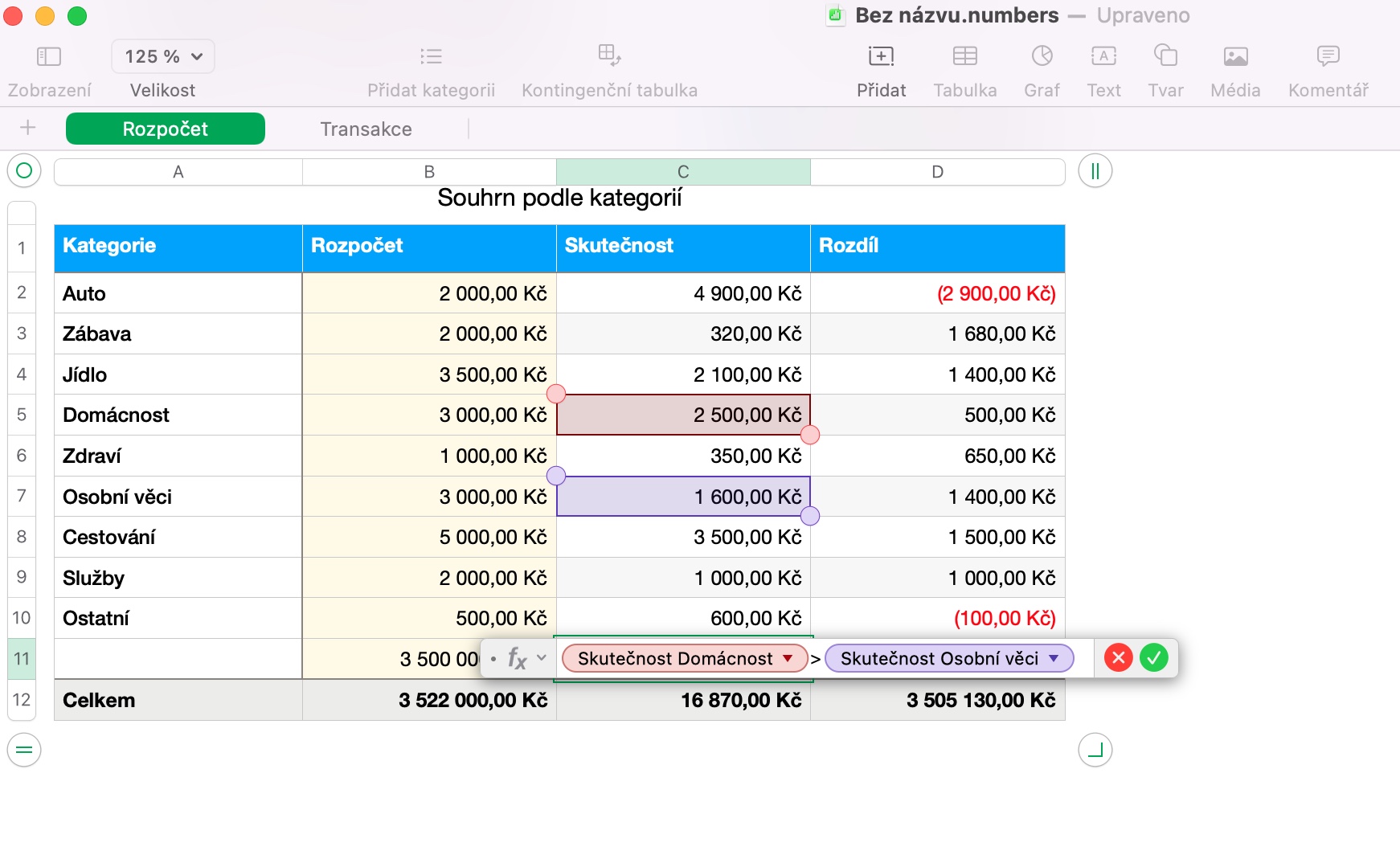
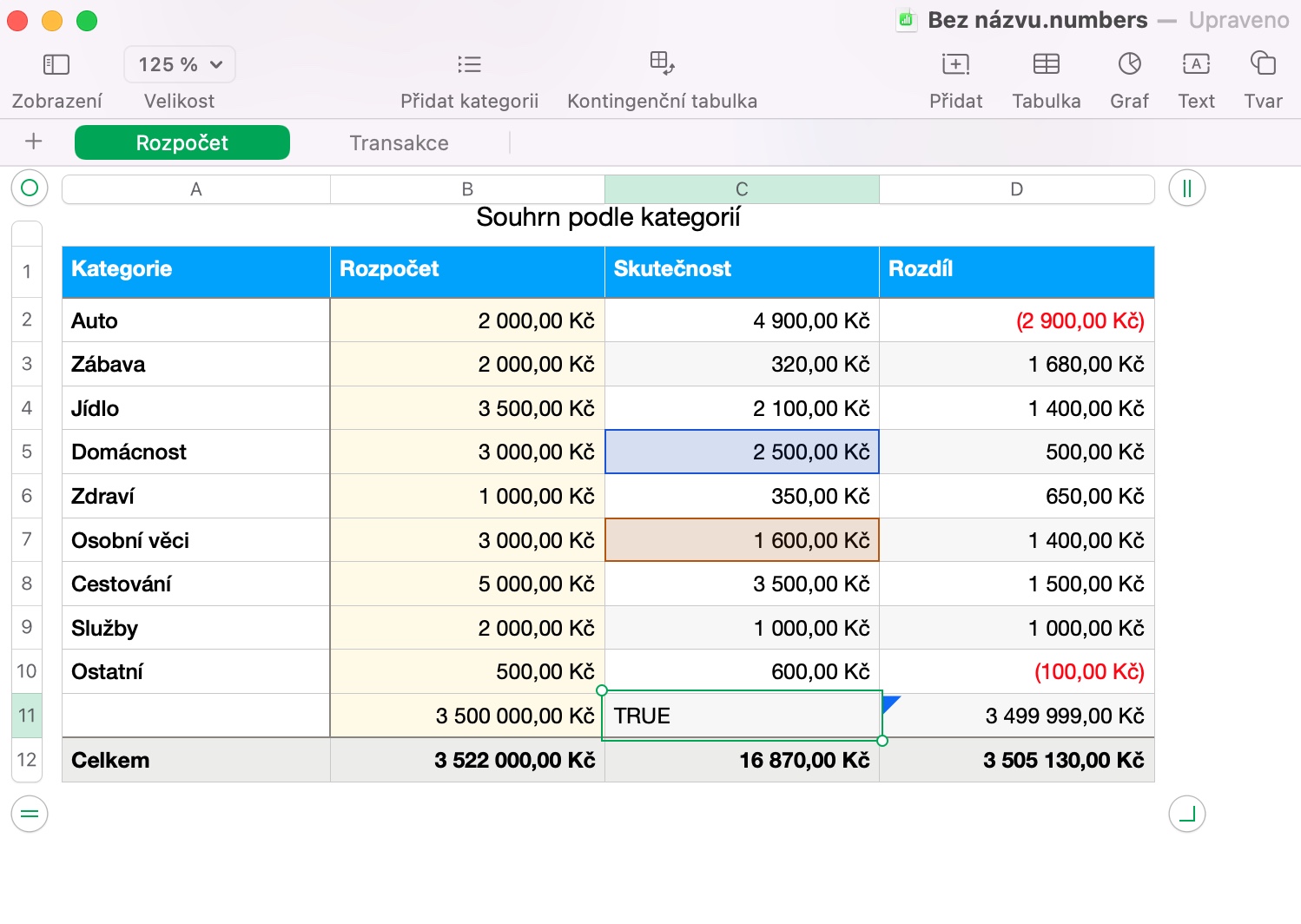
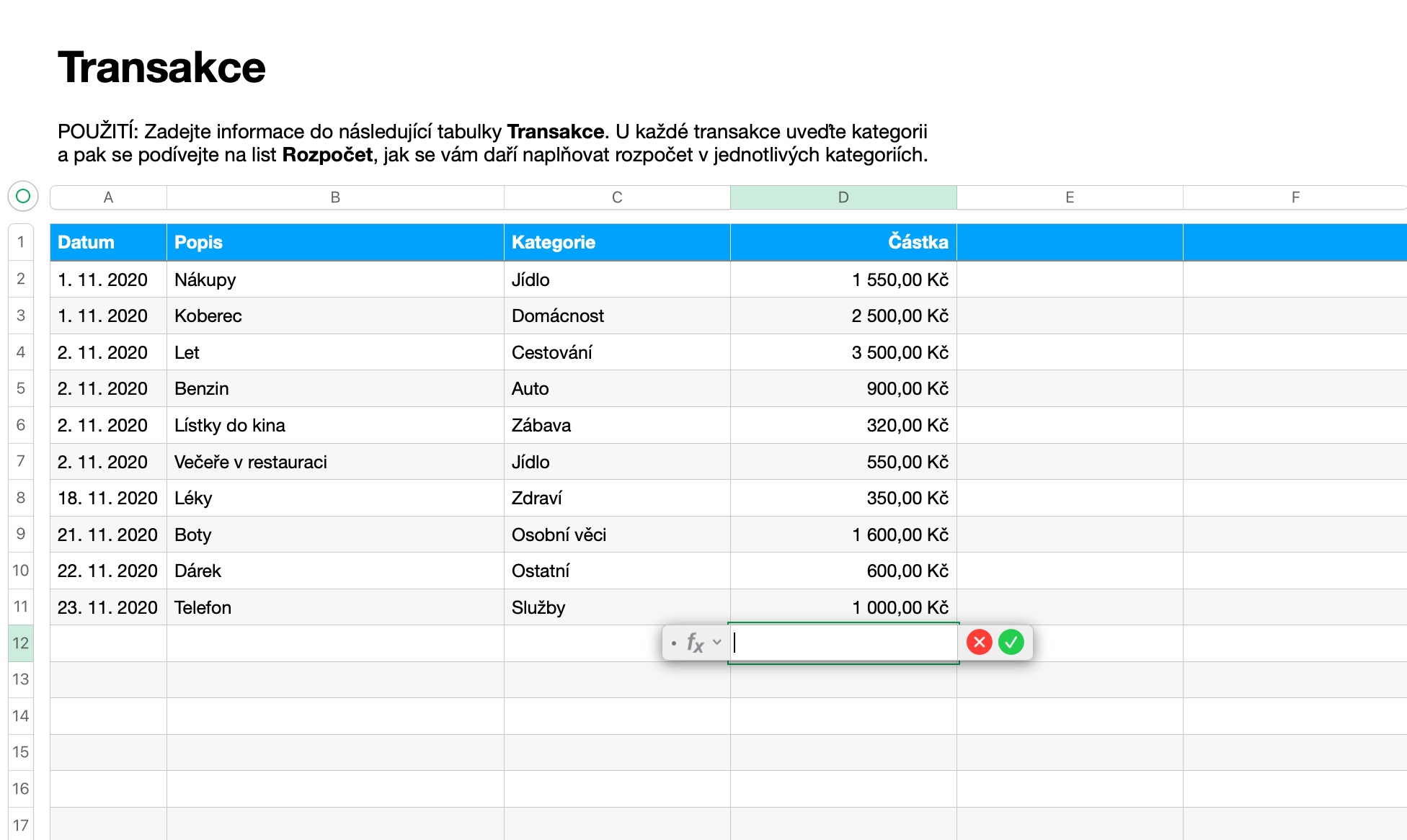
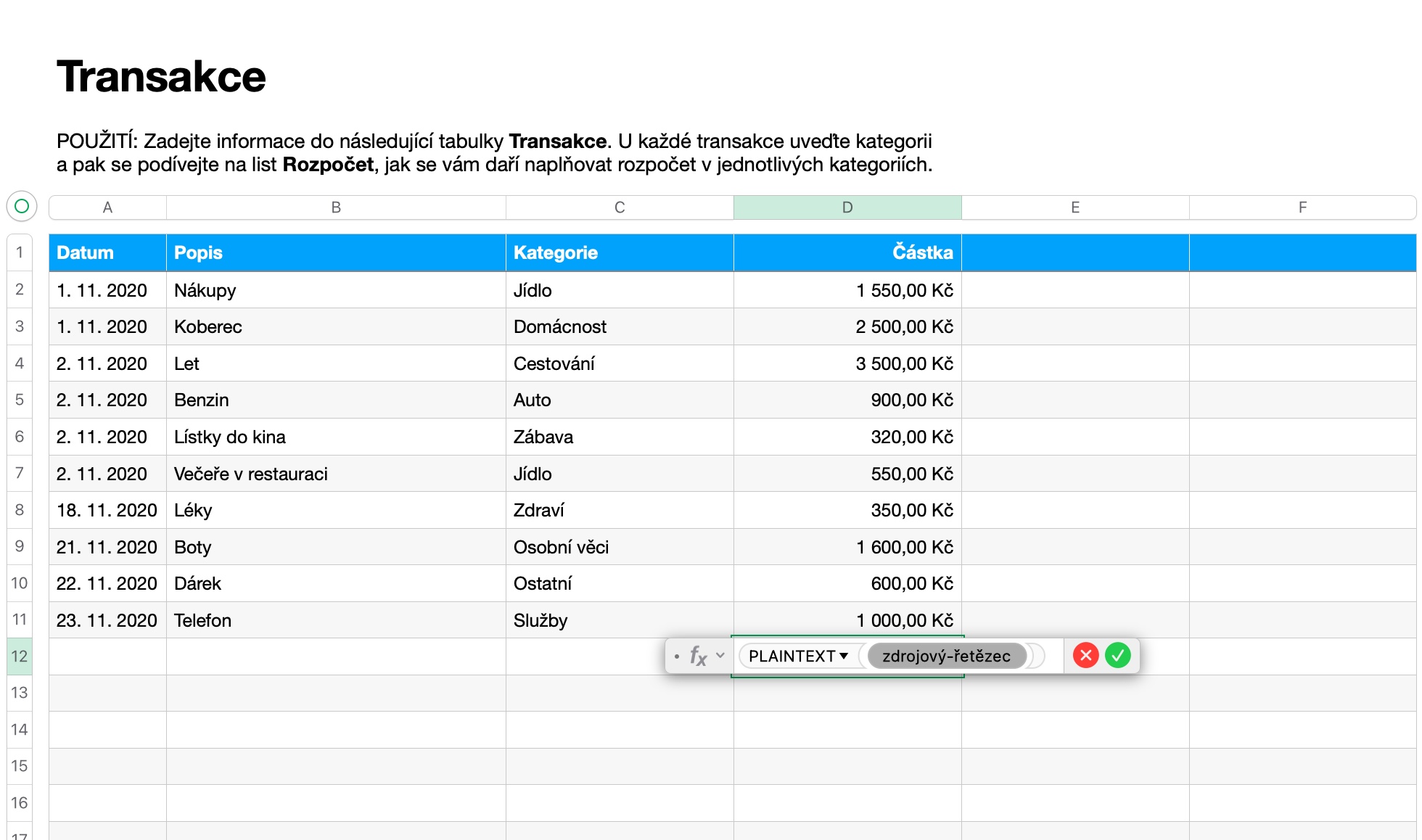
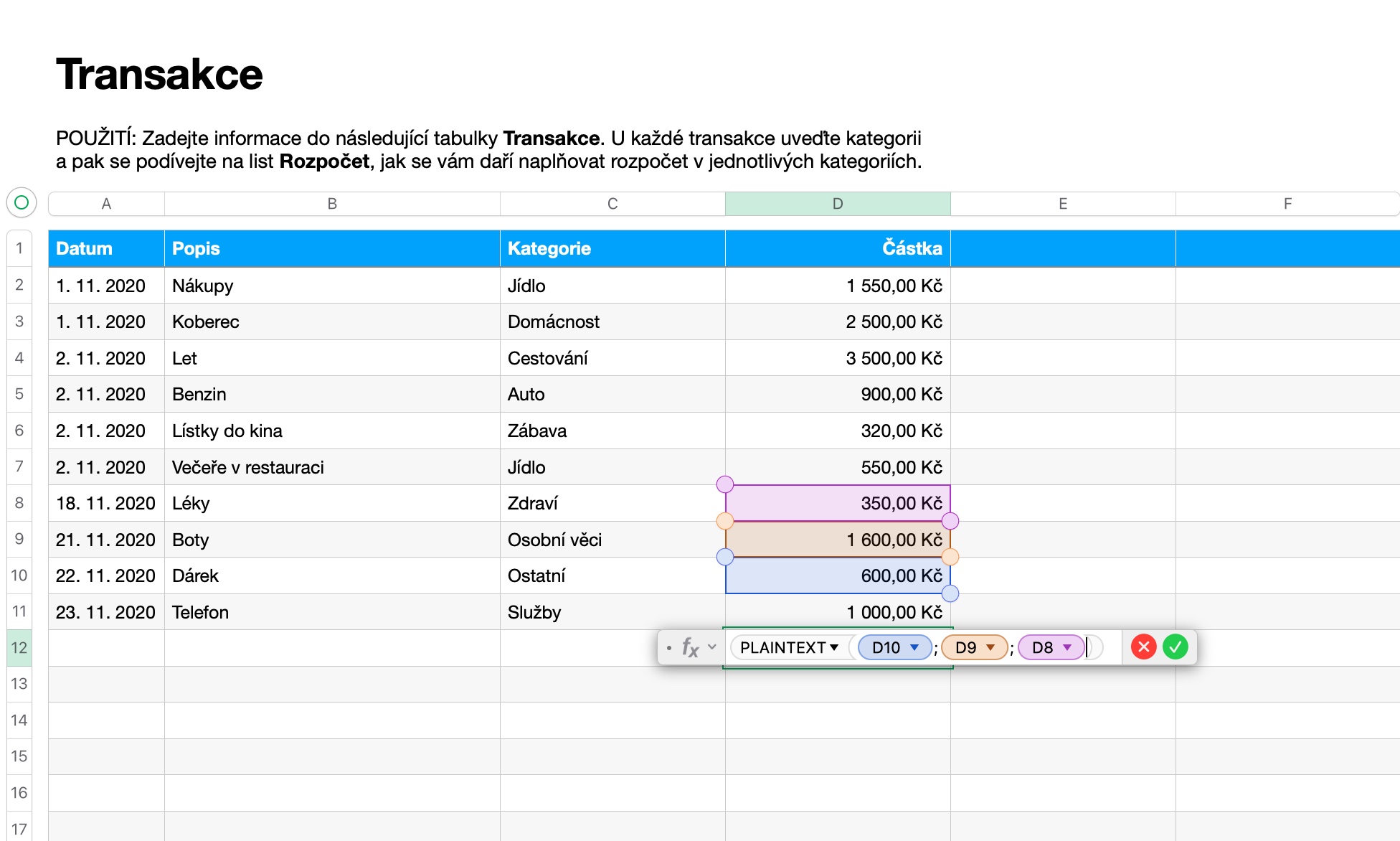
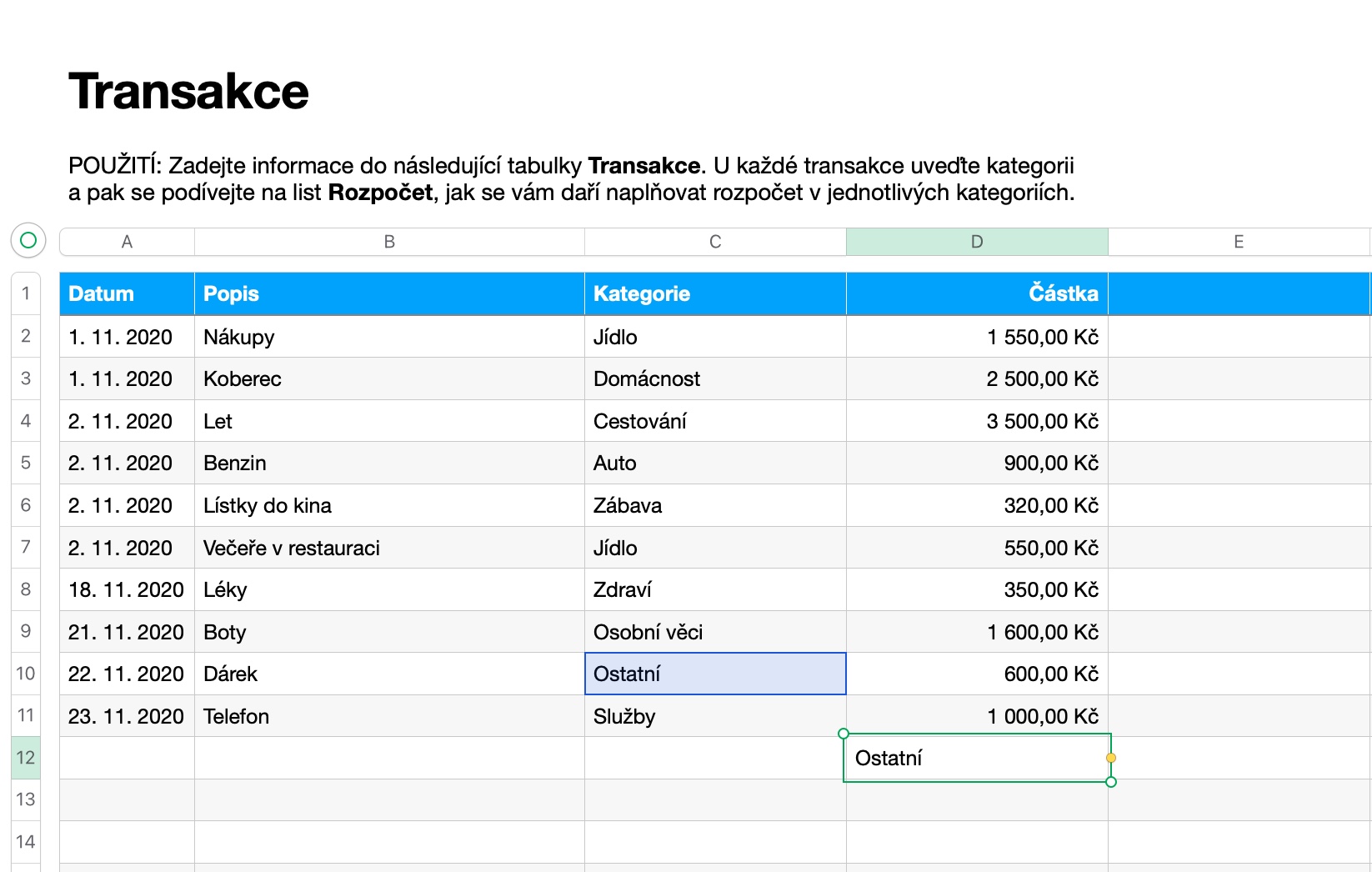
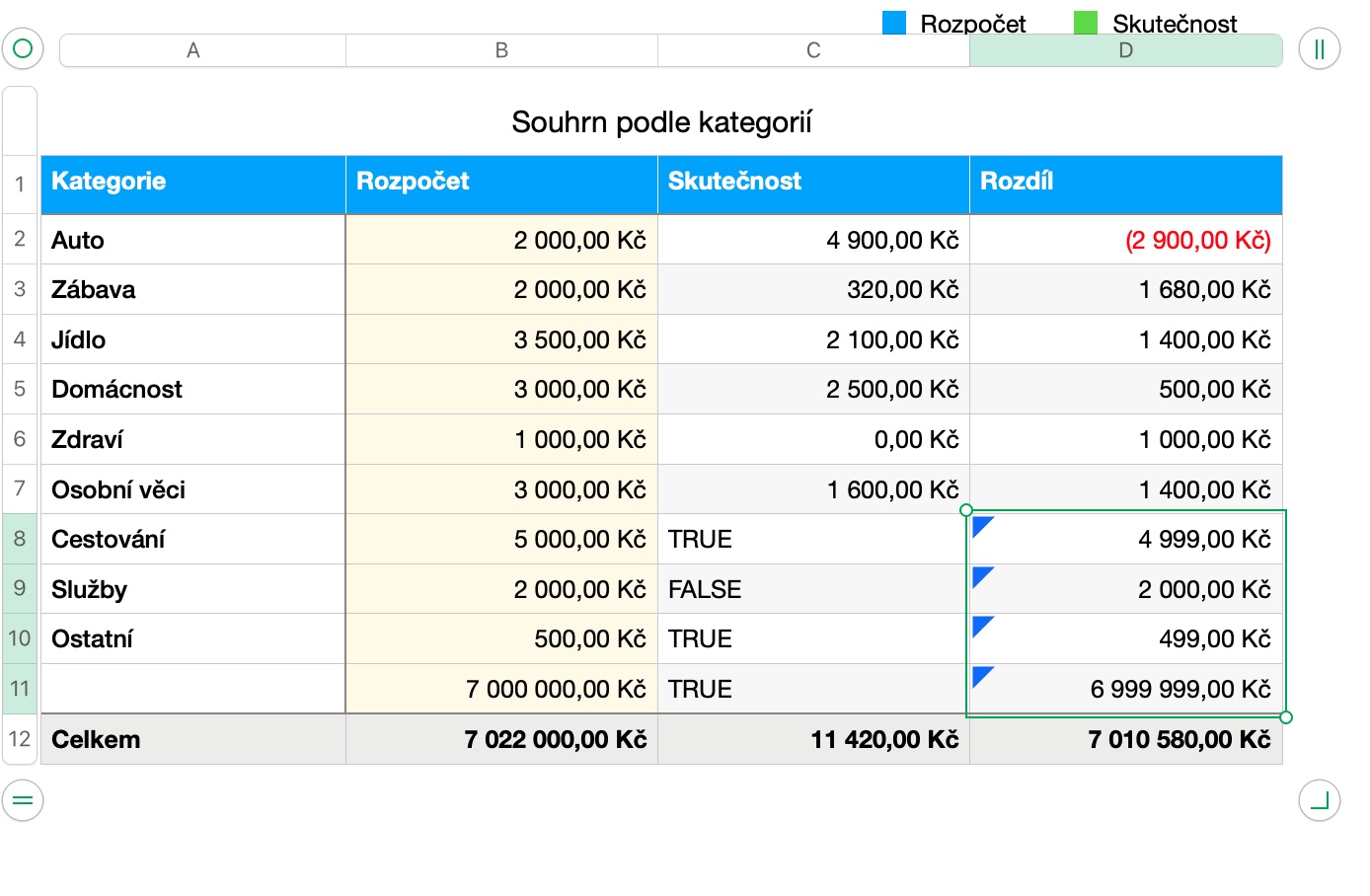
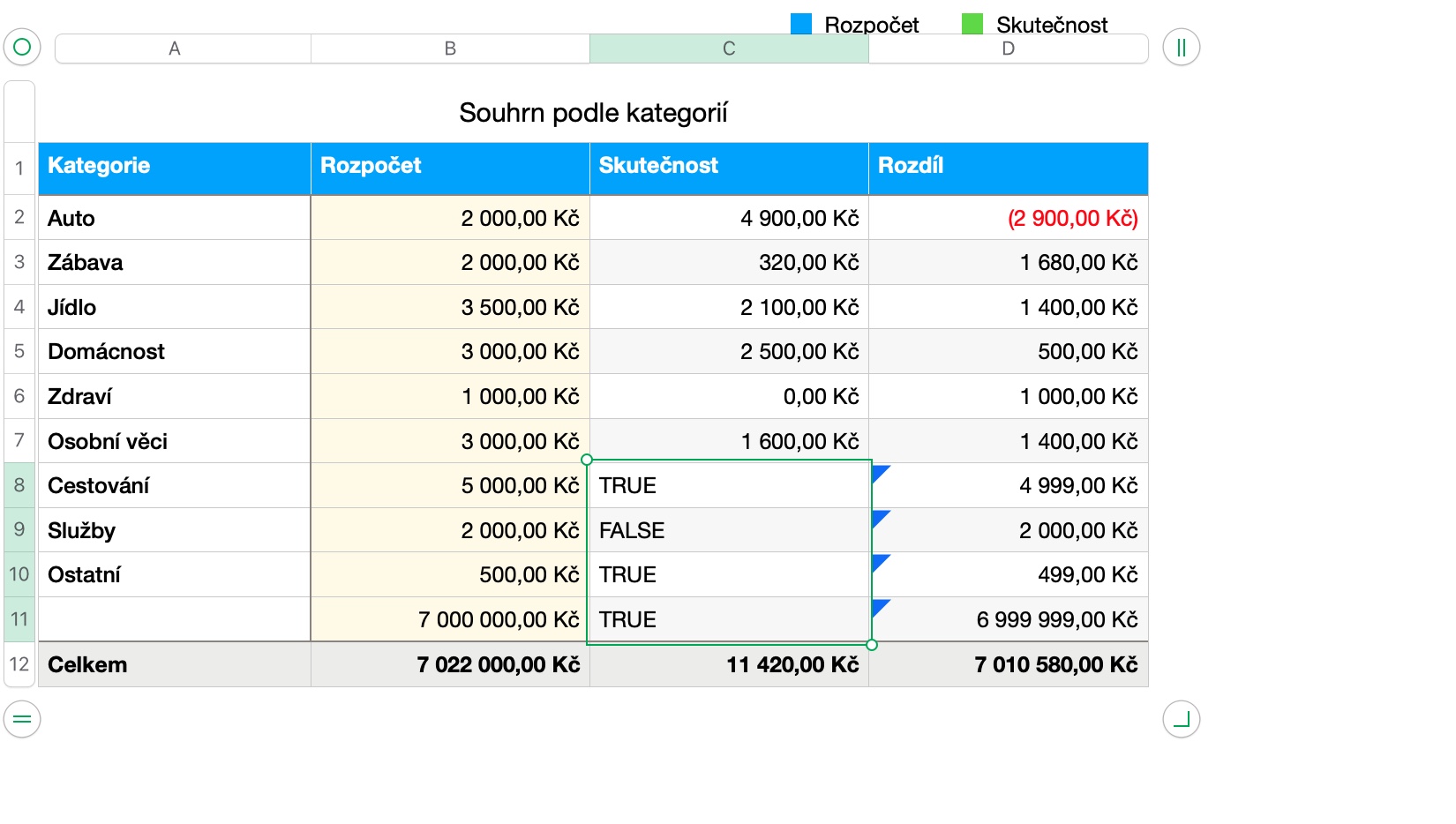
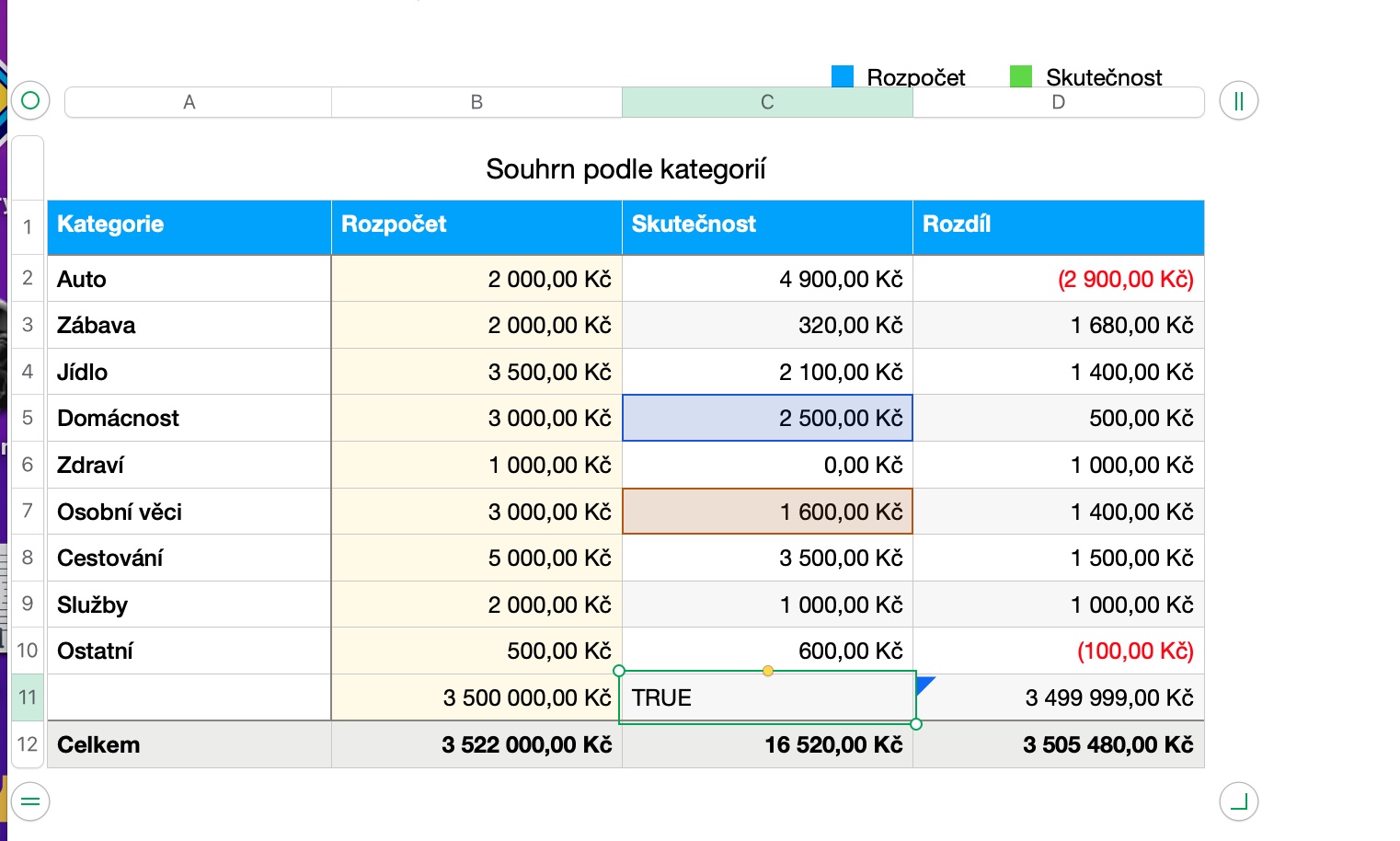



No a pátý tip je bohužel přechod na MS Office, tedy na systém, který je srozumitelný pro zbývajících 99% světa IT, včetně například státní zprávy ČR. Kompatibilita mezi Numbers a Excel je mizerná a přednost Numbers před Excelem dává jen velice úzká skupina hipsterů, kteří se nemusí dělit o svoje výsledky s okolím. V seriózním světě minimálně v EU se nikdo takový nenajde…
fandím takovým to článkům.. jen tak dál a moc děkuji že takové jsou ..prosím o další tipy a články na taková témata
Tohle fakt ne… Pro osobní účely maximálně. Jinak vás s tím každý normální člověk pošle do pr., pokud mu něco takové pošlete.
Velmi kvalitní program, už se něm dá dělat vše.
Apple prosím o aktivaci zkratek i pro numbers a propojení se sešity numbers mezi sebou.
Automatizace na tabulky by byla super.
Dát tam podmínku a spustila by se zkratka s automatizaci.
Třeba takový kalendář v numbers by posílal rovnou e-mail protože podmínka by to říkala …atd.
To by byl úžasný nástroj.
Osobně se divím, že většina světa a to i laického používá Excel, protože už je dnes tak složitý a obsahuje tolik funkcí, že nespecialista stejně netuší a neví co k čemu je a jak se používá. Někde jsem četl článek o Numbers a Excelu. V Excelu 80% lidí používá 20% funkcí. A vzal právě těchto 20% funkcí, které potřebuje většina a dal tomu kabát user friendly.
Tím nechci říci, že nejsou lidé, co to skutečně využijí. Já mezi ně nepatřím. U úřadů se ale divím. Proč platit relativně drahé licence, když existuje Open source verze Office. Sice mám placené Microsoft 365, ale dnes už jen proto, že to hlavně využijí mé děti ve škole, včetně OneDrive. Sám jsem to používal také, ale co jsem si před časem kopii MacBook Air, tak jsem přešel komplet na řešení od . Alespoň nemusím řešit nekompatibilitu mezi vlastními zařízeními. A když chci něco poslat nějakému úřadu, buď použiji export do *.docx , *.xlsx nebo to převedu do pdf. A pokud skutečně potřebuji udělat něco v Excelu, tak použiju webovou verzi, díky placenému M$365.